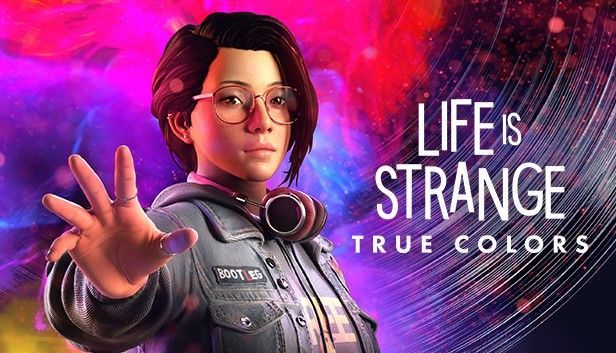
Life is Strange True Colors çıktı. Ancak, birçok yeni sürüm oyun gibi, hatalardan veya sorunlardan bağışık değildir. Birçok oyuncu Life is Strange True Colors'ın rastgele çöktüğünden ve belirli bir düşük seviyeli ölümcül satır 3946 hatası oluştuğundan şikayet etti. Aynı sorunla karşılaşırsanız endişelenmeyin. Sizin için çalışan düzeltmelerin tam bir listesine sahibiz.
Başlamadan önce:
Daha gelişmiş adımlara geçmeden önce, lütfen Life is Strange True Colors'ın sistem gereksinimlerine bir göz atın ve bilgisayarınızın oyunu çalıştıracak kadar güçlü olduğundan emin olun.
| Asgari | Tavsiye edilen | |
| SEN | Windows10 64 bit | Windows10 64 bit |
| İşlemci | AMD Phenom II X4 965, 3.40 GHz Intel Core i5-2300, 2.80 GHz | AMD FX-8350, 4.00 GHz Intel Core i5-3470, 3.20 GHz |
| Veri deposu | 6 GB RAM | 8 GB RAM |
| grafik | Radeon HD 7790, 2 GB GeForce GTX 750Ti, 2 GB | Radeon RX 590, 8 GB GeForce GTX 1060, 6 GB |
Sorun donanımınız değilse, diğer olası nedenleri ortadan kaldırmak için okumaya devam edin.
Bu düzeltmeleri deneyin:
İşte Life is Strange True Colors çökmesi için 5 düzeltme. Hepsini denemek zorunda değilsin. Hile yapanı bulana kadar listede ilerleyin.
- Steam'i başlatın ve Kütüphane sekme.

- Sağ tık Hayat Garip: Gerçek Renkler oyun listesinden ve tıklayın Güncelleme (eğer mevcut bir indirme varsa).

- Steam'i açın ve oyun Kitaplığınıza gidin.
- Sağ tık Hayat Garip: Gerçek Renkler ve tıklayın Özellikler .

- seçin Yerel dosyalar sekme. sonra tıklayın Oyun dosyalarının bütünlüğünü doğrulayın .

- Driver Easy'yi çalıştırın ve Şimdi Tara buton. Driver Easy daha sonra bilgisayarınızı tarar ve sorunlu sürücüleri algılar.

- Tıklamak Tümünü Güncelle Sisteminizde eksik veya güncel olmayan tüm sürücülerin doğru sürümünü otomatik olarak indirip yüklemek için (bu, Profesyonel sürüm - tıkladığınızda yükseltmeniz istenir Tümünü Güncelle ). Veya basitçe tıklayın Güncelleme ücretsiz olarak yapmak için, ancak bunları birer birer indirmeniz ve sürücüyü manuel olarak yüklemeniz gerekir.

- Steam'i çalıştırın ve seçin Kütüphane ana sayfadan.

- Sağ tık Hayat Garip: Gerçek Renkler ve tıklayın Özellikler .

- Başlatma Seçenekleri altında şunu yazın -dx11 alanında ve ardından pencereyi kapatın.

- Oyunu başlatın, işaretleyin Play Life is Strange: Gerçek Renkler ve tıklayın Oyna .

- Life is Strange True Colors'ı başlatın ve şuraya gidin: Ayarlar > Video .
- Ayarlarınızı aşağıdaki gibi değiştirin:
Ekran modu: Pencereli veya kenarlıksız
Grafik kalitesi: Düşük veya Orta - Tıklamak Düzenlemek Gelişmiş Video'nun yanında.
- Her seçeneği sadece Düşük veya Orta ve tıklayın Uygulamak değişiklikleri kaydetmek için

- oyun çökmesi
Düzeltme 1 – En son yamayı yükleyin
Oyun geliştiricisi, oyun başlatıldıktan sonra bilinen hataları düzeltmek için yeni yamalar yayınlamaya devam edecek. Buna göre resmi , yeni yamalı DLC of Life is Strange şimdi yayında ve DX12+RTC kıyafet paketi çökmesini çözmelidir. Bu yama otomatik olarak indirilmeyecektir, bu nedenle bir güncellemenin mevcut olduğunu görürseniz, probleminize yardımcı olup olmadığını görmek için hemen yükleyin.
Steam istemcisini yeniden başlatın ve test etmek için oyunu başlatın. Şimdi çalışıyor mu? Değilse, ikinci düzeltmeye geçin.
Düzeltme 2 - Oyun dosyalarının bütünlüğünü doğrulayın
Steam oyunlarını oynamakta zorluk çektiğinizde, eksik veya bozuk oyun dosyalarını tespit etmek ve hepsini onarmak için bütünlük kontrolü yapabilirsiniz. Bu, Life is Strange True Colors ile de çalışır.
İşlem tamamlanana kadar birkaç dakika bekleyin. Oyun hala düzgün çalışmıyorsa, aşağıdaki bir sonraki çözümü deneyin.
Düzeltme 3 - Grafik sürücünüzü güncelleyin
Life is Strange True Colors çökmelerine bir sürücü sorunu neden olabilir. Hatalı veya güncel olmayan bir grafik sürücüsü kullanıyorsanız, çökme, siyah ekran veya daha fazlası gibi oyunlarda grafik hataları veya performans sorunlarıyla karşılaşabilirsiniz. Dalgalı oyundan kurtulmak için grafik sürücünüzü güncel tutmalısınız.
Biraz teknoloji konusunda bilgiliyseniz, doğrudan GPU üreticinizin web sitesine gidebilirsiniz ( NVIDIA veya AMD ) ve GPU modeliniz için en yeni sürücüyü indirin. Grafik sürücünüzü manuel olarak güncellemek için zamanınız, sabrınız veya bilgisayar becerileriniz yoksa, bunu otomatik olarak şununla yapabilirsiniz: Sürücü Kolay .
Driver Easy, sisteminizi otomatik olarak tanıyacak ve bunun için doğru sürücüleri bulacaktır. Bilgisayarınızın tam olarak hangi sistemi çalıştırdığını bilmenize gerek yok, yanlış sürücüyü indirip kurma riskini almanıza gerek yok ve kurulum sırasında hata yapma konusunda endişelenmenize gerek yok.
Güncelleme tamamlandıktan sonra, değişiklikleri tam olarak kullanmak için bilgisayarınızı yeniden başlatın. Oyununuz güncel bir sürücüyle çok daha iyi çalışıyor olmalıdır. Kilitlenmeler tekrarlanırsa deneyebileceğiniz iki düzeltme daha vardır.
Düzeltme 4 – DirectX 11'e Geç
Oyuncular, Life is Strange True Colors'ı DirectX11 veya 12'de başlatabilir. DX12 ile oynamak, ışın izleme özelliğinin keyfini çıkarmanıza izin verirken, DirectX 11 daha kararlı bir sürüm olabilir ve oyun çökmelerine neden olma olasılığı daha düşüktür. DX11'e dahil olmak için şu adımları izleyin:
Oyunun nasıl çalıştığını görün. DirectX 11'e geçmek oyunun çökmesini durdurmazsa, son yönteme geçin.
Fix 5 – Grafik ayarlarını düzenleyin
Daha yüksek grafik ayarları genellikle daha iyi bir görsel deneyime işaret eder, ancak kaynak yoğun olabilir ve oyununuzu kararsız hale getirebilir ve hatta çökmesine neden olabilir. Güçlü donanım yetenekleriniz yoksa, oyun içi grafikleri maksimum ayarlarda çalıştırmak yerine kapatmak en iyisidir.
Yeni ayarların oyun performansı üzerinde önemli bir etkisi olup olmadığını test etmek için oyunu yeniden başlatın.
Umarım Life is Strange True Colors kilitlenme sorununu çözmüş ve macera serisinin keyfini çıkarmaya geri dönmüşsünüzdür. Herhangi bir sorunuz veya öneriniz varsa veya yukarıda belirtilmeyen bir çözüm bulmayı başardıysanız, lütfen aşağıya yorum bırakmaktan çekinmeyin.










![[Çözüldü] Uyuşmazlık Gecikme Sorunları | 2022 Rehberi](https://letmeknow.ch/img/knowledge/61/discord-lagging-issues-2022-guide.jpg)



![[ÇÖZÜLDÜ] Sol 4 Ölü 2 Çöküyor](https://letmeknow.ch/img/program-issues/01/left-4-dead-2-crashing.png)
